在wps文字中怎样插入文本框
发布时间:2017-02-28 16:38
相关话题
我们在wps文字中编辑文档的时候,可以通过插入文本框的方法来实现对文档任意位置添加图片和文本的效果,下面就让小编告诉你在wps文字中怎样插入文本框 的方法。
在wps文字中插入文本框的方法:
点击“插入”菜单

点击“文本框”的下拉箭头,根据自己的选择“横向文本框”、“纵向文本框”或者“多行文字”

在WPS页面需要加入文字和图片的区域单击鼠标,就出现文本框(以横向文本框为例),光标在文本框里闪烁

如果输入文字,直接输入就可以了;如果插入图片,直接用插入菜单下面的图片插入需要的图片就可以了。

如果你想把文本框里面的文字或者图片移到其它位置,直接把鼠标放在文本框的边缘,变成类似“+”的形状,摁住鼠标左键,拖动就可以了。图片和文字的位置变化了。

这时候你们会说,怎么还有框,下面我将去掉边框,双击边框(右键单击边框,选择“设置对象格式”也可以),将出现设置对象格式对话框

线条颜色中下拉箭头中选择“无线条颜色”,最后点确定就可以了。

这样就实现了在WPS中任意区域加入文字或者图片,希望对大家有所帮助。
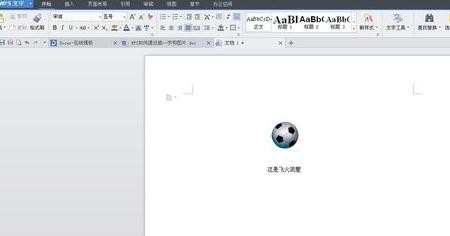

在wps文字中怎样插入文本框的评论条评论